众所周知,bootice是一款用于安装、修复兼恢复磁盘等操作工具。当很多用户遇到电脑系统引起的问题时,需要u盘安装系统之前就可以先使用bootice工具对硬盘进行分区的操作。很多小伙伴还不知道这个东西,下面就随小编一起来操作一下吧!
相关推荐:U装机1.0u盘启动盘制作工具uefi版下载
1、将制作成功的U盘启动盘连接上电脑,接着重启电脑,并在开机画面出现时按下启动快捷键进入启动项窗口,这个时候我们选择【02】启动Win8PE装机(推荐),按回车键确认。
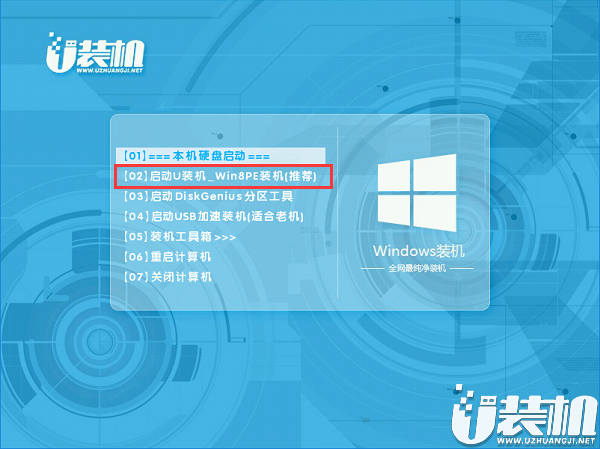
2、在win8pe系统后,按序点击打开“开始菜单-磁盘管理-bootice引导管理”。
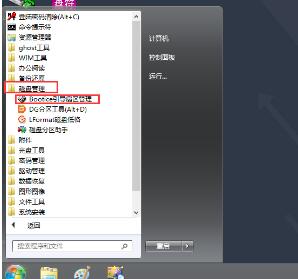
3、点击电脑左下角的【开始】菜单,在弹出来的页面中点击【硬盘分区】,再点击【Bootice(分区、引导、BCD编辑、G4D编辑)】;
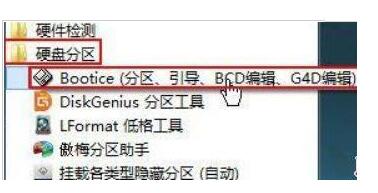
4、在弹出来的Bbootice页面,选择将被格式化的磁盘后点击【分区管理】;

5、点击【重新分区】;
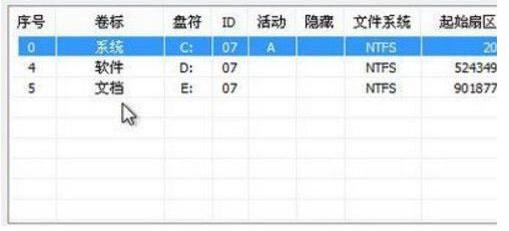
6、设置分区格式,勾选【按此扇区数的整数倍对齐分区】,勾选【MBR分区表】,最后点击【确定】;

7、在系统弹出窗口中点击【是】,用户就可以马上得到磁盘分区的序号和ID。
以上就是bootice中对磁盘分区 win7中用bootice分区的方法啦,是不是简单很不错呢?那就收藏和分享起来吧!感谢大家对我们的喜欢和浏览!
双生怨手游最新版
快跑倒霉小哥游戏
花亦山心之月免费版
潜行大师内置MOD菜单最新版
碰碰熊手机版